Sony DSC-W150 Black: Основные рекомендации для улучшения качества снимков
Основные рекомендации для улучшения качества снимков: Sony DSC-W150 Black
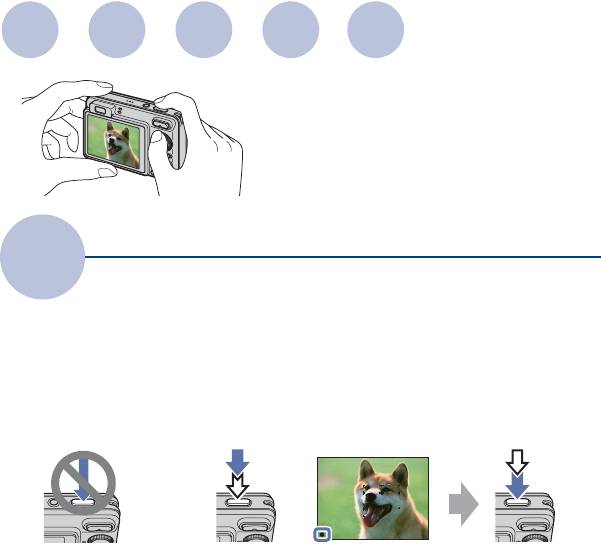
Основные рекомендации для улучшения
качества снимков
Фокуси-
Экспо-
Цвет Качество
Вспышка
ровка
зиция
В данном разделе описаны основные
принципы использования этого
фотоаппарата. В нем содержится
информация об использовании
различных функций фотоаппарата,
таких как диск переключения режимов
(стр. 26), экран HOME (стр. 45) и меню
(стр. 47).
Фокуси-
Правильная фокусировка на объекте
ровка
При нажатии кнопки затвора наполовину фотоаппарат отрегулирует фокус
автоматически (автофокусировка). Помните, что кнопку затвора нужно нажать
только наполовину.
Индикатор
блокировки АЭ/
АФ
Не нажимайте сразу
Нажмите кнопку
мигает , горит/
Затем нажмите
полностью кнопку
затвора
издает звуковой
кнопку спуска
затвора.
наполовину.
сигнал
затвора до конца.
Если не удается добиться фокусировки
t [Фокус] (стр. 60)
Если изображение выглядит размытым даже после фокусировки, это может
быть вызвано сотрясением фотоаппарата.
t См. раздел “Советы по
предотвращению размытости” ниже.
8
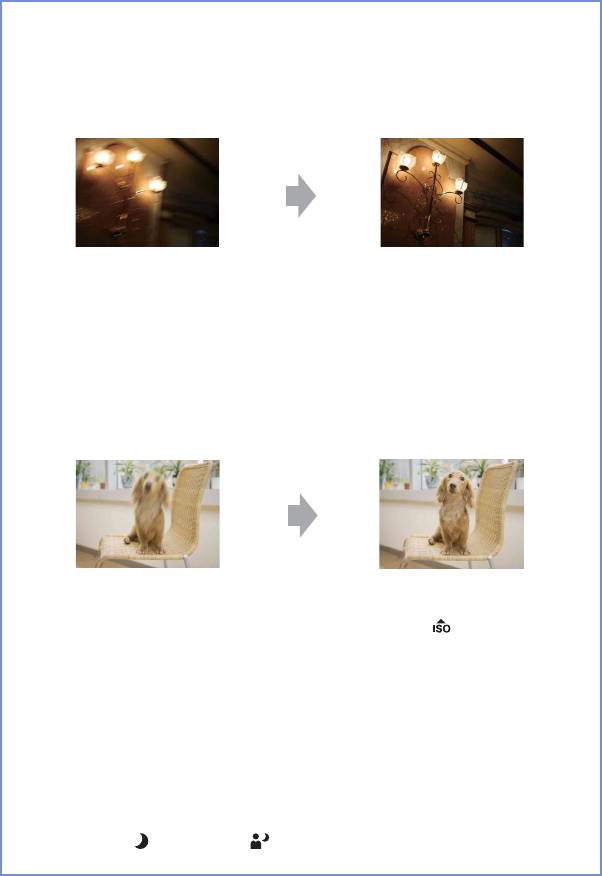
Основные рекомендации для улучшения качества снимков
Советы по предотвращению размытости
Фотоаппарат случайно сдвинулся при съемке изображения. Это называется
“сотрясение фотоаппарата”. Если же при съемке изображения передвинулся
сам объект, это называется “размытость объекта”.
Сотрясение фотоаппарата
Причина
Советы по уменьшению эффекта
При наведении фотоаппарата и нажатии
размытости
кнопки затвора дрогнули руки или тело,
• Используйте штатив или поместите
что привело к размытости всего
фотоаппарат на плоскую поверхность,
изображения.
чтобы надежно зафиксировать его.
• Выполняйте съемку с 2-секундной
задержкой таймера автоспуска и
зафиксируйте фотоаппарат, удерживая
его руками после нажатия кнопки затвора.
Размытость объекта
Причина
Советы по уменьшению эффекта
Даже если фотоаппарат надежно
размытости
зафиксирован, но объект при этом
• Выберите режим (Высок.чувствит.) в
сдвинулся во время экспозиции, этот
режиме выбора сцены.
объект будет выглядеть размытым при
• Выберите большее значение
нажатии кнопки затвора.
чувствительности ISO, чтобы увеличить
скорость спуска затвора, и нажимайте кнопку
затвора до того, как объект успеет сдвинуться.
Примечания
• Функция подавления размытости по умолчанию включена на заводе, чтобы
автоматически снижать эффект сотрясения фотоаппарата. Однако эта функции не
действует в случае размытости объекта.
• Кроме того, эффекты сотрясения фотоаппарата и размытости объекта часто возникают
в условиях слабой освещенности или низкой скорости спуска затвора, например при
съемке в режиме (Сумерки) или (Портрет в сумерк). В этому случае выполняйте
съемку, следуя вышеописанным советам.
9
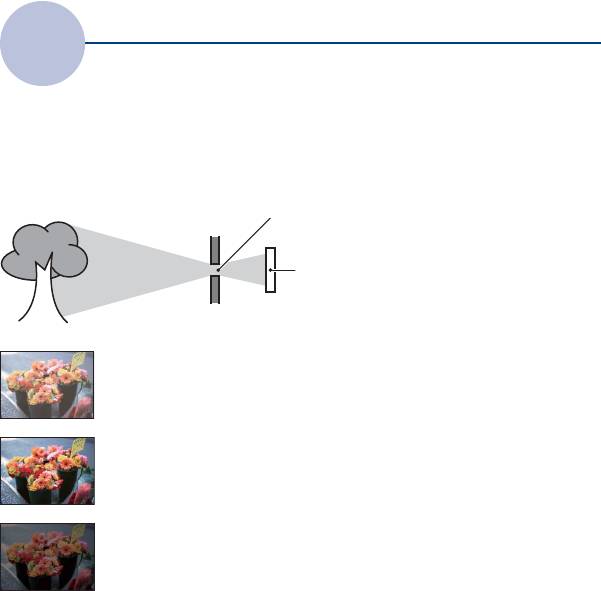
Основные рекомендации для улучшения качества снимков
Экспо-
Регулировка интенсивности освещения
зиция
Можно создавать различные изображения путем регулировки экспозиции и
чувствительности ISO. Экспозиция представляет собой количество света,
воспринимаемого фотоаппаратом при спуске затвора.
Скорость затвора = Продолжительность
времени, в течение
которого фотоаппарат
воспринимает свет
Экспозиция:
Диафрагма = Размер отверстия, через которое
проходит свет
Чувствительность ISO
(рекомендованный показатель
экспозиции)
=
Чувствительность записи
Переэкспонирование
Для экспозиции автоматически
= слишком много света
устанавливается нужное значение в
Белесоватое изображение
режиме автоматической
регулировки. Однако ее можно
отрегулировать вручную, используя
Правильное
приведенные ниже функции.
экспонирование
Регулировка EV:
Позволяет регулировать
экспозицию, определенную
Недоэкспонирование
фотоаппаратом (стр. 57).
= слишком мало света
Более темное
Режим измер:
изображение
Позволяет изменить часть объекта,
по которой выполняется измерение
для определения экспозиции
(стр. 59).
10
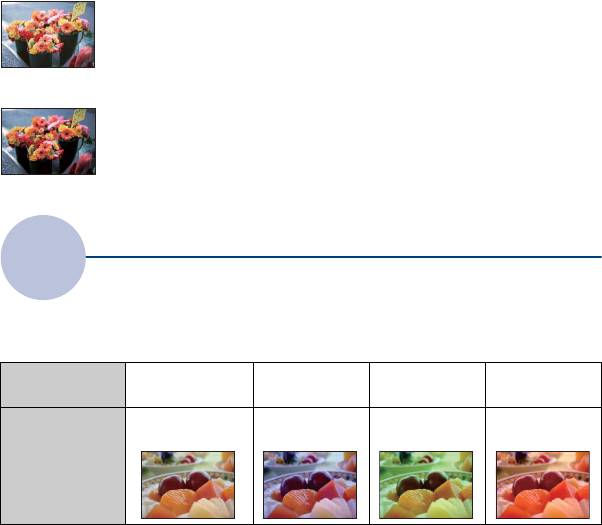
Основные рекомендации для улучшения качества снимков
Чувствительность ISO регулировки (рекомендованный показатель
экспозиции)
Чувствительность ISO – это скоростная характеристика носителя информации с
датчиком изображения, воспринимающим свет. Даже при одинаковой выдержке
изображения будут различаться в зависимости от чувствительности ISO.
Для регулировки чувствительности ISO, см. стр. 58.
Высокая чувствительность ISO
Запись яркого изображения даже в темных местах при
увеличении скорости затвора для снижения размытости.
Однако при этом может увеличиваться количество помех на
изображении.
Низкая чувствительность ISO
Изображение получает более сглаженным.
Однако при недостаточной экспозиции изображение может
быть более темным.
Цвет
Об эффектах освещения
На видимый цвет объекта влияют условия освещения.
Пример. На цвет изображения оказывают влияние источники света
Погода/
Лампа
Дневной свет Облачно Флуоресцент
освещение
накалив
Характеристики
Белый
С оттенком
света
(стандартный) Голубоватый
зеленого Красноватый
Цветовые тона регулируются автоматически в режиме автоматической
регулировки.
Однако можно отрегулировать цветовые тона вручную с помощью функции
[Баланс белого] (стр. 62).
11
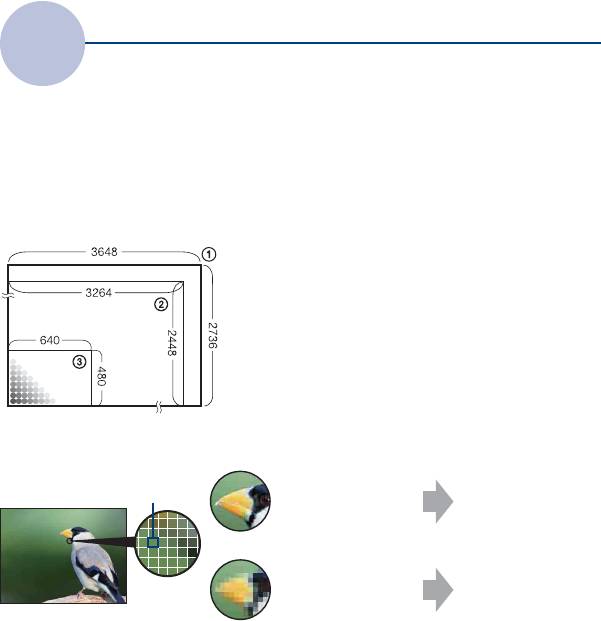
Основные рекомендации для улучшения качества снимков
Качество
О “качестве изображения” и “размере изображения”
Цифровое изображение формируется как совокупность небольших точек,
называемых пикселами.
Если изображение состоит из большого числа пикселов, оно становится
большим, занимает больше памяти и содержит больше мелких деталей. “Размер
изображения” определяется числом пикселов. Хотя различия на экране
фотоаппарата можно не увидеть, мелкие детали и время обработки данных
различаются при печати изображения или отображении его на экране
компьютера.
Описание пикселей и размера изображения
1 Размер изображения: 10M (только модель
DSC-W170)
3648 пикселей × 2736 пикселей = 9980928
пикселей
2 Размер изображения: 8М (только модель
DSC-W150)
3264 пикселей × 2448 пикселей = 7990272
пикселей
Пиксели
3 Размер изображения: VGA
640 пикселей × 480 пикселей = 307200 пикселей
Выбор размера изображения (стр. 13)
Много пикселей
Пиксел
Пример: печать до
(Высокое качество
формата A3+
изображения и
большой размер
файла)
Мало пикселей
Пример:
(Низкое качество
изображение для
изображения при
отправки по
маленьком размере
электронной почте
файла)
12
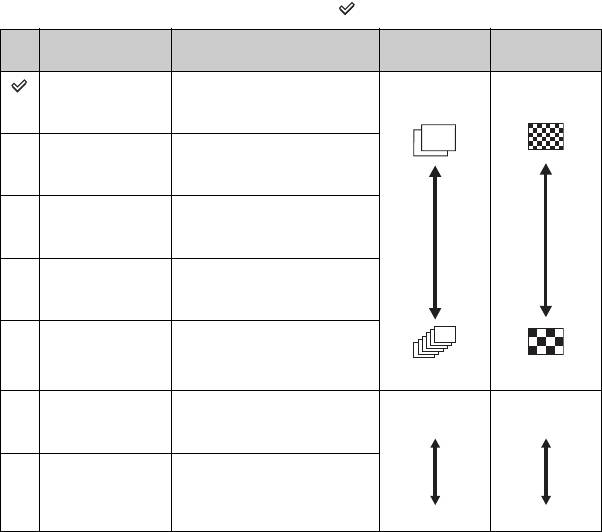
Основные рекомендации для улучшения качества снимков
DSC-W170
Настройки по умолчанию отмечены значком .
Размер
Рекомендации по
Кол.
Печать
изображения
использованию
изображений
10M
Для отпечат.формата до
Высоко-
(3648×2736)
А3+
Меньше
качественная
*1
3:2 (8M)
Съемка в формате 3:2
(3648×2432)
5M
Для отпечат.формата до
(2592×1944)
А4
3M
Для отпеч.форм.до 10×15
(2048×1536)
или 13×18 см
VGA
Съемка малым формат.
(640×480)
для вложений эл. почты
Больше
Низкокач
*2
16:9 (7M)
Для просм. в форм. HDTV
Высоко-
(3648×2056)
и печати вплоть до форм.
Меньше
качественная
А4
*2
16:9 (2M)
Для просмотра в формате
(1920×1080)
HDTV
Больше
Низкокач
1)
*
Формат записываемых изображений 3:2, такой же как и формат бумаги для печати
фотографий, открыток и т.п.
2)
*
Оба края изображения могут быть обрезаны при печати (стр. 137).
13
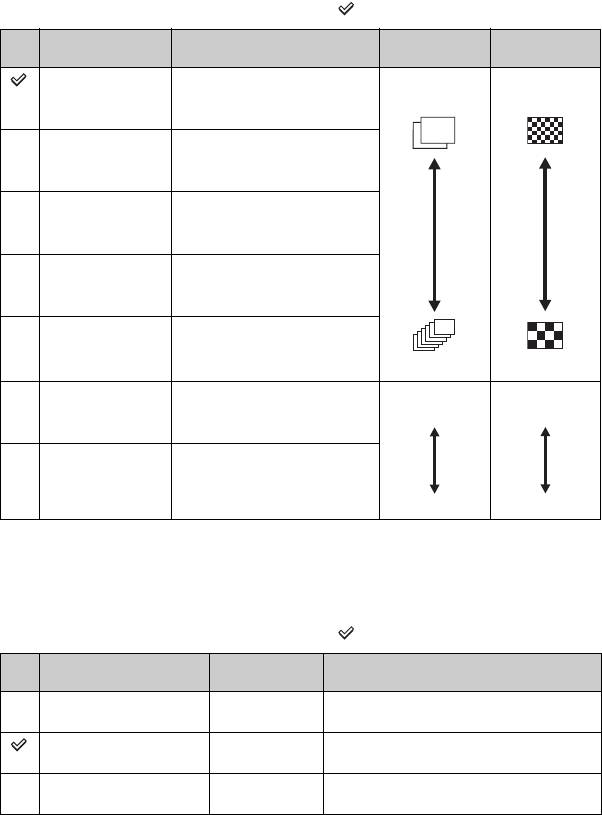
Основные рекомендации для улучшения качества снимков
DSC-W150
Настройки по умолчанию отмечены значком .
Размер
Рекомендации по
Кол.
Печать
изображения
использованию
изображений
8M
Для отпечат.формата до
Высоко-
(3264×2448)
А3
Меньше
качественная
*1
3:2 (7M)
Съемка в формате 3:2
(3264×2176)
5M
Для отпечат.формата до
(2592×1944)
А4
3M
Для отпеч.форм.до 10×15
(2048×1536)
или 13×18 см
VGA
Съемка малым формат.
(640×480)
для вложений эл. почты
Больше
Низкокач
*2
16:9 (6M)
Для просм. в форм. HDTV
Высоко-
(3264×1840)
и печати вплоть до форм.
Меньше
качественная
А4
*2
16:9 (2M)
Для просмотра в формате
(1920×1080)
HDTV
Больше
Низкокач
1)
*
Формат записываемых изображений 3:2, такой же как и формат бумаги для печати
фотографий, открыток и т.п.
2)
*
Оба края изображения могут быть обрезаны при печати (стр. 137).
DSC-W170/W150
Настройки по умолчанию отмечены значком .
Размер изображения
Кадр/сек. Рекомендации по использованию
видеофрагмента
640(Высококач)
Прибл. 30 Высококач. видеосъемка для показа
(640×480)
по телевизору
640(Стандарт)
Прибл. 17 Стандартная видеосъемка для показа
(640×480)
по телевизору
320 (320×240) Прибл. 8 Съемка малым формат. для
вложений эл. почты
• Чем больше размер изображения, тем выше его качество.
• Чем больше значение кадров в секунду, тем плавнее воспроизводится изображение.
14
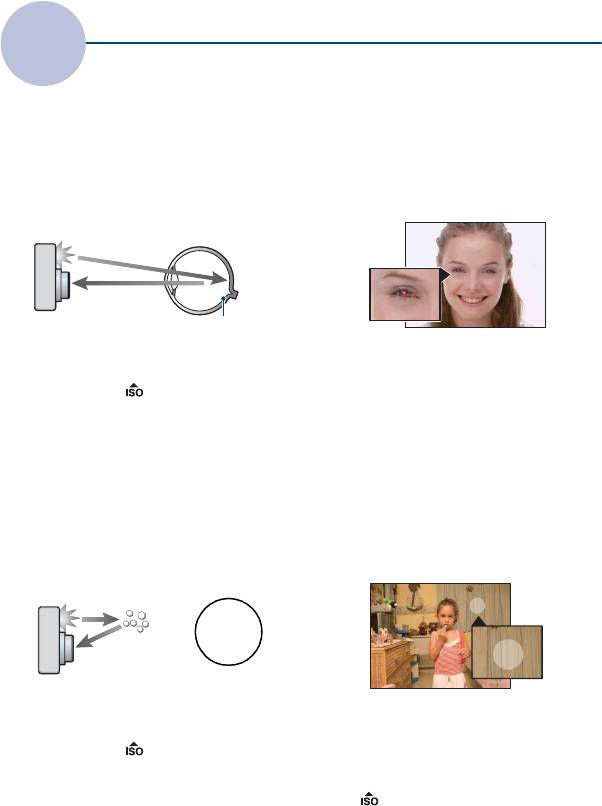
Основные рекомендации для улучшения качества снимков
Вспышка
Использование вспышки
При использовании вспышки на снимке может возникнуть эффект красных глаз
объекта или появиться расплывчатые белые округлые пятна. Эти эффекты
можно уменьшить, выполнив следующие шаги.
Эффект “красных глаз”
В темных условиях зрачки расширяются. Свет от вспышки отражается от
кровеносных сосудов на задней поверхности глаза (сетчатке), вызывая эффект
“красных глаз”.
Фотоаппарат Глаз
Сетчатка
Как можно уменьшить эффект “красных глаз”?
• Установите для [Ум.эфф.кр.глаз] значение [Вкл] (стр. 65).
• Выберите режим (Высок.чувствит.) * в режиме выбора сцены (стр. 32). (Вспышка
отключается автоматически.)
• Когда глаза объекта получаются красными, исправьте изображение с помощью
инструмента [Ретуширование] в меню просмотра (стр. 73) или прилагаемого программного
обеспечения “Picture Motion Browser”.
“Белые округлые пятна”
Причиной этого эффекта является наличие рядом с объективом частиц (пыли,
пыльцы и т.д.). Когда вспышка фотоаппарата выделяет их, они получаются на
изображении в виде белых округлых пятен.
Фотоаппарат
Объект
Частицы
(пыль, пыльца и т.д.)
в воздухе
Как можно уменьшить эффект “белых округлых пятен”?
• Осветите комнату и выполните съемку объекта без вспышки.
• Выберите режим (Высок.чувствит.) * в режиме выбора сцены. (Вспышка отключается
автоматически.)
* Даже если в режиме выбора сцены выбрано значение (Высок.чувствит.), в условиях
слабой освещенности или в темном месте скорость затвора может быть ниже. В этом
случае используйте штатив или плотно прижмите руки к телу после нажатия кнопки
затвора.
15
Оглавление
- Примечания об использовании фотоаппарата
- Оглавление
- Основные рекомендации для улучшения качества снимков
- Обозначение частей
- Индикаторы на экране
- Изменение экранной индикации
- Использование внутренней памяти
- Использование диска переключения режимов
- Съемка изображений (режим Автоматич. регулир.)
- Съемка неподвижных изображений (Выбор сцены)
- Просмотр изображений
- Просмотр неподвижных изображений в режиме слайд-шоу
- Удаление изображений
- Знакомство с различными функциями - HOME/Меню
- Элементы меню
- Меню съемки
- Выбор режима просмотра
- Меню просмотра
- Настройка функции Управление памятью и изменение настроек
- Управление
- Установки
- Просмотр изображений по телевизору
- Использование компьютера с системой Windows
- Установка программного обеспечения (прилагается)
- Использование “Picture Motion Browser” (прилагается)
- Копирование изображений на компьютер с помощью “Picture Motion Browser”
- Копирование изображений на компьютер без программы “Picture Motion Browser”
- Просмотр файлов изображений, сохраненных на компьютере, с помощью фотоаппарата путем их копирования на “Memory Stick Duo”
- Использование “Music Transfer” (прилагается)
- Использование компьютера Macintosh
- Просмотр “Расширенное ознакомление с Cyber-shot”
- Печать как неподвижных изображений
- Прямая печать изображений с помощью PictBridge-совместимого принтера
- Печать в фотоателье
- Устранение неисправностей
- Предупреждающие индикаторы и сообщения
- Использование фотоаппарата за границей — источники питания
- Карта памяти “Memory Stick Duo”
- О батарейном блоке
- Зарядное устройство
- Алфавитный указатель


